Propaganda
 Você tem uma unidade flash um pouco duvidosa? Você é apenas um nerd e gosta de executar verificações contra... bem qualquer coisa com a qual possa executar testes? Você está preocupado que sua unidade flash possa estar falhando?
Você tem uma unidade flash um pouco duvidosa? Você é apenas um nerd e gosta de executar verificações contra... bem qualquer coisa com a qual possa executar testes? Você está preocupado que sua unidade flash possa estar falhando?
Se você respondeu sim a uma (ou todas) essas três perguntas, recebi um aplicativo gratuito para você! Eu tenho usado por um tempo agora e devo dizer que faz exatamente o que diz que fará. Ele verificará o seu Flash Drive quanto a blocos defeituosos ou erros de leitura e gravação.
Pense nisso como colocar seu Flash Drive em teste e também funciona com outros drives normais e regulares.
As unidades SSD ainda são muito caras e você não deseja começar a usar uma unidade danificada; pode usar isso para testar essas unidades também.
A página inicial deste pequeno aplicativo está em russo e está localizada em http://mikelab.kiev.ua um link de download direto está disponível para nossos amigos que não falam russo aqui http://mikelab.kiev.ua/PROGRAMS/ChkFlsh.zip é claro que você sempre pode traduzir a página usando várias ferramentas de tradução na Web, mas, ei, estamos tentando facilitar as coisas para você, certo?
Atualização: Encontrei uma versão em inglês do site aqui: http://mikelab.kiev.ua/index_en.php? page = PROGRAMAS / programas_pt
Vamos ver o que o ChkFlsh pode fazer! Para encurtar a história, esta aplicação tem a capacidade de ler e gravar em todos os blocos ou setores de sua unidade flash. Por que você quer fazer isso? Bem, ele simula atividades reais de leitura e gravação em sua unidade, e isso informa se sua unidade pode estar se preparando para falhar. Depois de baixar o ChkFlsh, você terá três arquivos, um executável, um arquivo de texto e um arquivo .bat (chamado Danger.bat).
O arquivo danger.bat executará o ChkFlsh com a opção / ALL e iniciará a GUI do ChkFlsh, como você pode ver abaixo. Se você executar apenas o ChkFlsh.exe, verá apenas unidades flash. Este teste completo destruirá os dados em sua unidade, daí o nome dos arquivos PERIGO!
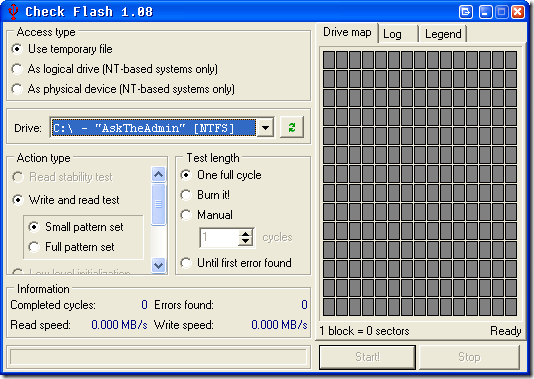
Acabei de abrir o menu suspenso Drive e escolher uma unidade flash, como você pode ver:
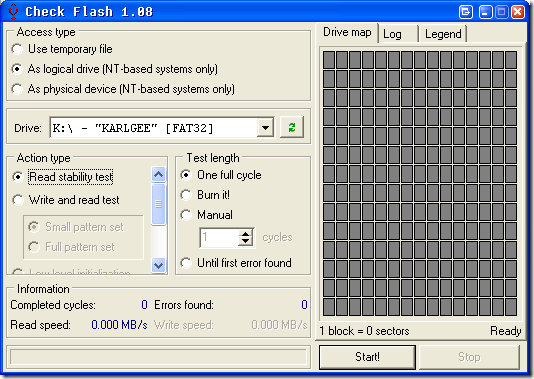
Escolhi a segunda opção para usar como unidade lógica e selecionei K: \ my 2gb Cruzer. A menos que você queira eliminar todos os dados da sua unidade, você deve usar apenas o teste de estabilidade de leitura.NOVAMENTE A ESCREVA E LEIA O TESTE LIMPE SUA UNIDADE! VOCÊ TERÁ DE FORMATÁ-LO PARA USÁ-LO NOVAMENTE! Cuidado!
Escolhi a opção Um ciclo completo para a duração do teste. E então eu apertei start:
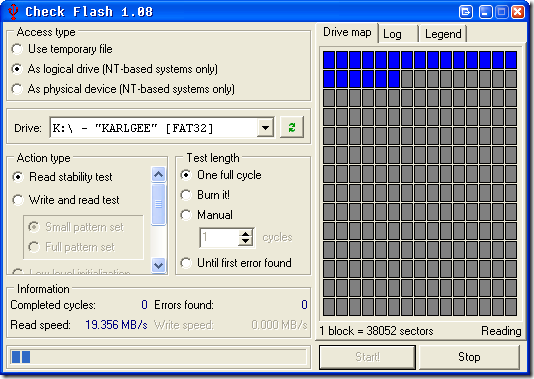
Você também pode ver uma janela de disco de desfragmentação / verificação antiga exibir uma representação de sua unidade. A legenda é a seguinte:
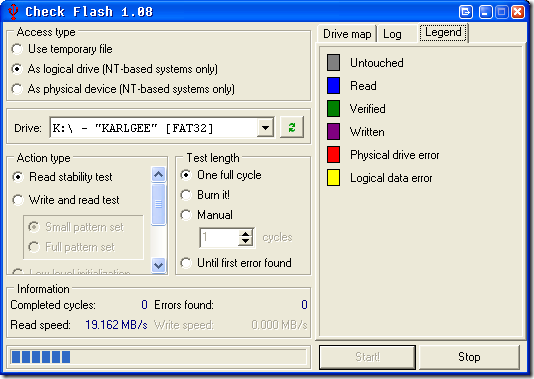
A unidade percorreu marcando tudo como Leitura (azul) e, em seguida, começa a verificar marcando os blocos em verde, como você pode ver abaixo:
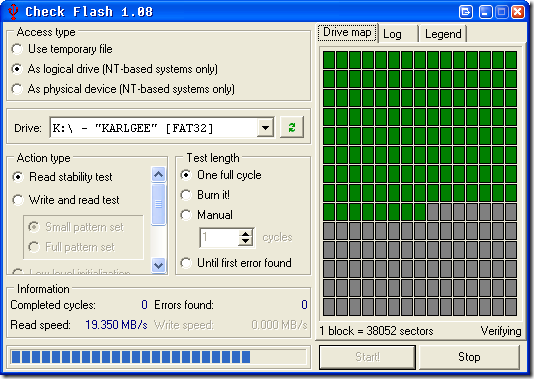
Assim, à medida que lê seus dados, ele atribui uma cor a cada bloco para que você possa ver o que está acontecendo. Erros e velocidade de leitura podem ser encontrados na parte inferior da janela do aplicativo.
Quando estiver concluído, você verá uma tela semelhante a esta:
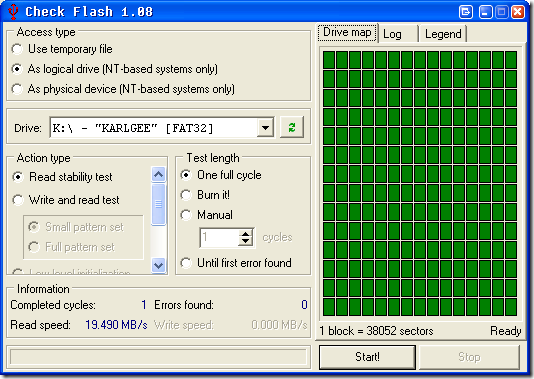
E se você clicar na guia Log, verá seus resultados em inglês simples.
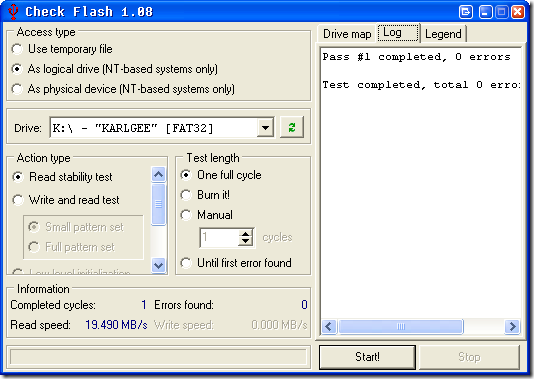
Impressionante, minha unidade Flash é estável e posso continuar armazenando todas as informações importantes pornos documentos e aplicações lá :)
Você pode executar o ChkFlsh com várias opções que podem ser encontradas no arquivo de texto incluído. Em outras palavras, você pode usar qualquer um dos aplicativos pretendidos via linha de comando ou um arquivo em lotes. Estou adicionando essas informações a este post para referência aqui:
/ Todos Mostrar todas as unidades / dispositivos disponíveis (apenas removíveis)
/Access:Pré-selecione "Tipo de acesso" (consulte as dicas nos botões de opção)
/Action:Pré-selecione "Tipo de ação" (consulte as dicas nos botões de opção)
/Pattern:Padrão de pré-seleção definido para “Teste de gravação e leitura” (consulte as dicas
nos botões de opção)
/File:””Defina o nome do arquivo para a passagem única“ Salvar imagem ”ou“ Carregar imagem ”
/TestLen:Pré-selecione "Duração do teste" (consulte as dicas nos botões de opção)
/TestCount:Defina o valor para a contagem de testes “Manual”
/ Claro suprimir avisos sobre operações destrutivas
/Start:”Iniciar processo imediatamente para a unidade ou dispositivo especificado
(“"São os primeiros caracteres na lista suspensa de
tipo de acesso selecionado: “C” ou “D:” ou “E: \” para
acesso a arquivos ou unidades lógicas; "0" ou "1:" ou "2: \" para
tipo de acesso ao dispositivo físico). Se nenhuma unidade ou dispositivo
encontrado, a mensagem de erro é exibida e nenhum processo foi iniciado.Exemplos:
ChkFlsh.exe / Acesso: 1 / Ação: 1 / Padrão: 1 / Claro / Início: ”Z: \”
Seleciona o tipo de acesso “Como unidade lógica”, “Escreva e leia
teste ”com“ Conjunto completo de padrões ”, suprimir o aviso sobre
apagar dados durante o teste e iniciar o processo com esses
opções para a unidade "Z: \"ChkFlsh.exe / Acesso: 2 / Ação: 3 /Arquivo :"C:\image.img ”/ Início:” 4: \ ”
Armazena a imagem completa do dispositivo número 4 no arquivo C: \ image.imgChkFlsh.exe / TestLen: 3
Selecione por padrão a duração do teste "Até o primeiro erro encontrado" e
aguarde qualquer outra entrada do usuário
Você tem outro método para testar drives Flash? Você coloca seu SSD à prova? Deixe-nos saber nos comentários!
Karl L. Gechlik aqui do AskTheAdmin.com, fazendo um blog semanal de visitantes para os novos amigos encontrados no MakeUseOf.com. Dirijo minha própria empresa de consultoria, gerencio o AskTheAdmin.com e trabalho 9 a 5 em Wall Street como Administrador do Sistema.

